複数のWordPressサイトを同じサーバーで運用する場合、それぞれのWEB公開フォルダにWordPressをインストールすれば良いのですが、容量を節約したい場合。
1つのWordPressで、マルチドメイン方式で運用することができます。
※すべての作業を行う前にバックアップをとってください!
まずはメインとなるWordPressサイトがインストールされた状態とします。
wordpressがインストールされたフォルダ/wp-config.phpを編集します。
「編集が必要なのはここまでです!」の上に、
define('WP_ALLOW_MULTISITE', true);
/* 編集が必要なのはここまでです ! WordPress でブログをお楽しみください。 */を挿入して保存、FTPでアップロードしてください。
それでWordPressの管理画面を更新したら、「ツール」→「サイトネットワークの設置」というメニューが出現します。
これをクリックして、画面の指示に従ってサイトネットワークをインストールしてください。
「サイトネットワーク内のサイトアドレス」は「サブドメイン」を選んでください。
今後変更できないので、もし、まちがえたら最初からやり直しです。
また、wp-config.phpと.htaccessを編集するよう指示が出ます。
wp-config.phpは、また編集が必要なのはここまでです!の上に追加すること。
.htaccessは、
# BEGIN WordPress
<IfModule mod_rewrite.c>
~~この中にコピペして置き換え~~
</IfModule>
# END WordPressです。それぞれ保存してアップロードしたら、WordPressがマルチサイトに置き換わっています。
「サイトネットワーク管理」から、サイトを追加していきましょう。
ここではサブドメインのサイトしか追加できないように見えますが、全然別のドメイン(以下、独自ドメイン)でも追加できます。
とりあえずドメイン欄は適当にして、サイトを追加しちゃってください。
でもまだ追加したサイトのダッシュボードはエラーになるので開けません。
で、まずはサブドメインのサイトを追加する場合の説明をします。
昨日の記事の【2】の手順でサブドメインを追加してたとします。
そしたら、昨日の記事の【4】(2)のように、「WEB公開フォルダ」にはメインのWordPressがインストールされてるフォルダと同じフォルダ名を入力して「保存する」をクリックします。WordPressをインストールする必要はありません。
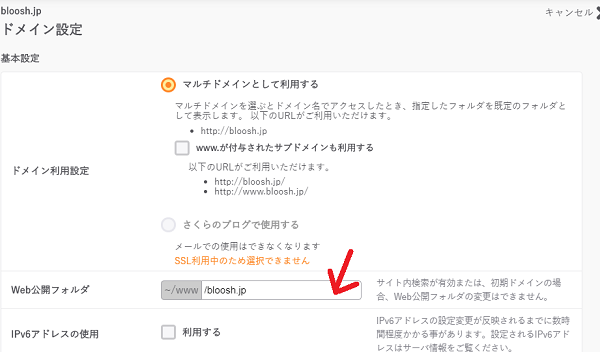
設定が反映されるまで時間が掛かるので、最低1時間は待ちます。
これで、WordPress管理画面に戻り、「サイトネットワーク管理」から追加したサイトのダッシュボードが開けるようになっています。
これは、さくらサーバーに限らず、他のレンタルサーバーやバーチャルホストの設定でも同じことで、メインのWordPressがインストールされたフォルダを参照するように設定すれば良いです。
※バーチャルホストの例 vhost.conf
# サブドメインの設定
<VirtualHost *:80>
DocumentRoot /var/www/bloosh.jp/
ServerName hogehoge.com
<Directory "/var/www/bloosh.jp/">
AllowOverride All
</Directory>
</VirtualHost>
サブドメインだけならここでおわり。
次に、独自ドメインを、メインのWordPressに追加する場合。
独自ドメインも、上の手順で公開フォルダはメインのWordPressサイトと同じところを参照するように設定しててください。
WordPressの管理画面→左上の「参加サイト」→「サイトネットワーク管理」→「プラグイン」から、「WordPress MU Domain Mapping」というプラグインをインストールします。
wordpressがインストールされたフォルダ/wp-content/plugins/wordpress-mu-domain-mapping/sunrise.phpを/wp-content/にコピーする。
その後、また冒頭のwp-config.phpを編集しますよ。
define('SUNRISE', 'on');
/* 編集が必要なのはここまでです ! WordPress でブログをお楽しみください。 */を、挿入して保存、元の場所にアップロード。
そしたらプラグインが使えるようになってるので、WordPressの管理画面に戻り、独自ドメインを追加します。
左上の「参加サイト」→「サイトネットワーク管理」→「Domains」を開く。
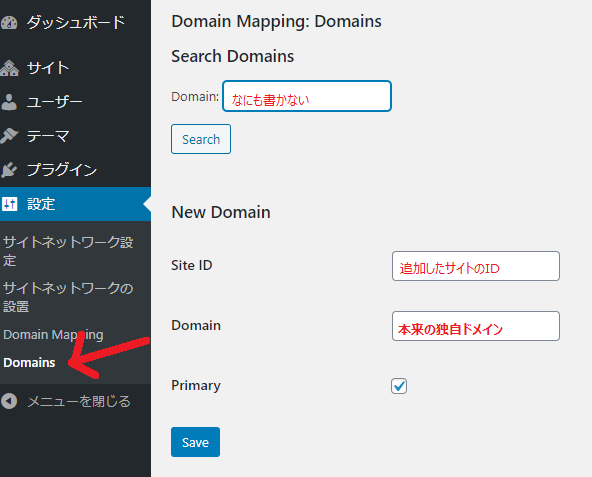
サイトIDは、「参加サイト」→「サイトネットワーク管理」→「サイト」に戻り、マウスカーソルを合わせると、URLの最後にid=という数字が表示されます。
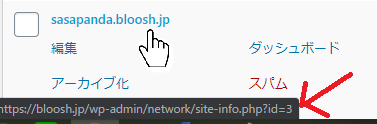
画像の場合は3を入力。
あとは、本来の独自ドメインを入力し、「保存」をクリックすると、独自ドメインのサイトがメインのWordPressに追加されます。

